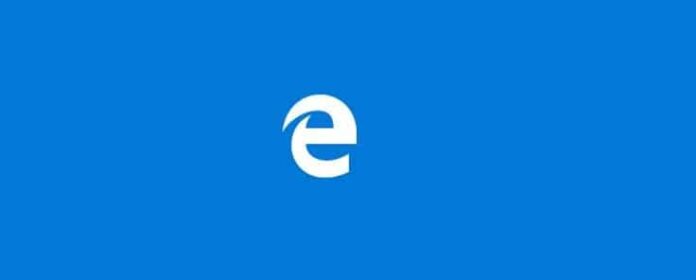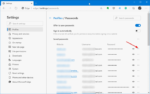O Microsoft Edge é um dos novos aplicativos introduzidos com o Windows 10. O Edge, um navegador da Web moderno da Microsoft desenvolvido para o Windows 10, não é uma versão renomeada do Internet Explorer. Embora o logotipo do navegador Edge seja muito semelhante ao Internet Explorer, o Edge foi projetado do zero e é realmente comparável ao Mozilla Firefox e Google Chrome em termos de velocidade.
Embora o Internet Explorer tenha sido mantido no Windows 10, o Microsoft Edge é o novo navegador da Web padrão. O navegador Edge vem com vários recursos novos e exclusivos para tornar sua experiência na web ainda melhor. A capacidade de escrever em uma página da Web é um dos recursos que você não encontra em outros navegadores da Web, pelo menos por enquanto. O recurso permite que você faça anotações, escreva e destaque diretamente nas páginas da web.
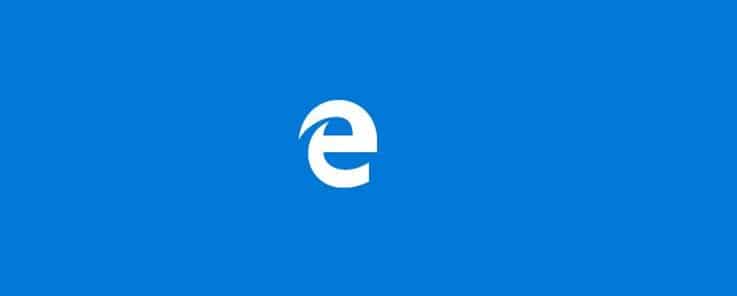
A visualização de leitura, a lista de leitura, o Hub e a integração total com a assistente pessoal digital Cortana tornam o Edge um navegador da Web rico em recursos. Escusado será dizer que o navegador Edge também é fácil de usar em dispositivos de toque.
O mecanismo de pesquisa padrão no Edge
Com as configurações padrão, como seria de esperar, o Bing é o mecanismo de pesquisa padrão no Microsoft Edge e também a caixa de pesquisa Cortana na barra de tarefas (veja como habilitar a pesquisa do Google na pesquisa da barra de tarefas). Embora a Microsoft tenha se esforçado muito para melhorar o Bing, ainda não é tão bom quanto o Google em todas as regiões.
Aqueles de vocês que usam o Microsoft Edge como navegador da Web padrão podem querer tornar o Google ou qualquer outro mecanismo de pesquisa como seu provedor de pesquisa padrão no navegador Edge. A fim de alterar o mecanismo de pesquisa padrão no Edgevocê precisa completar as instruções abaixo.
NOTA: Somente os mecanismos de pesquisa que suportam OpenSearch podem ser definidos como o mecanismo de pesquisa padrão no Edge. Para quem está curioso, o Google suporta o OpenSearch agora.
Alterar o mecanismo de pesquisa padrão no Microsoft Edge
Passo 1: Inicie o navegador Microsoft Edge. Clique no botão Mais ações (…) e, em seguida, clique em Configurações para abrir o mesmo.
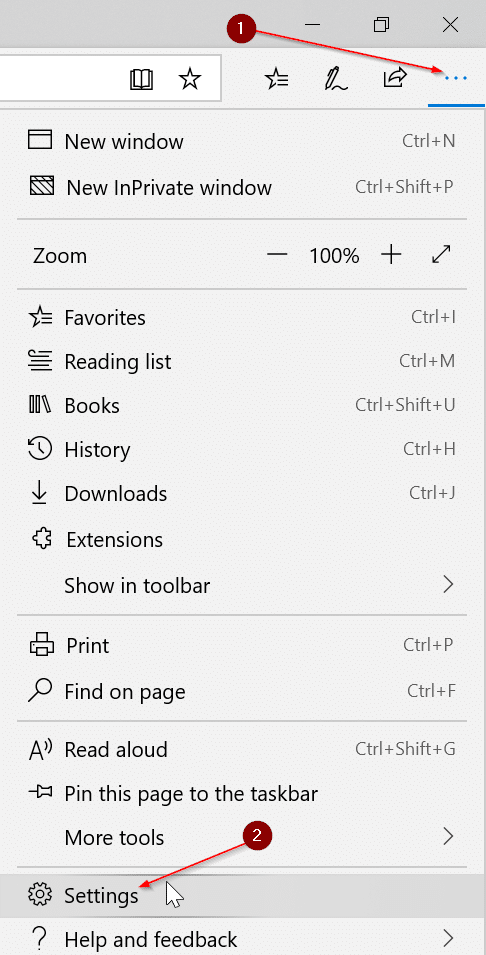
Passo 2: No painel Configurações, alterne para o Avançado guia no painel esquerdo. Role a página para baixo para ver a seção de pesquisa da barra de endereços. Clique no Alterar provedor de pesquisa botão.
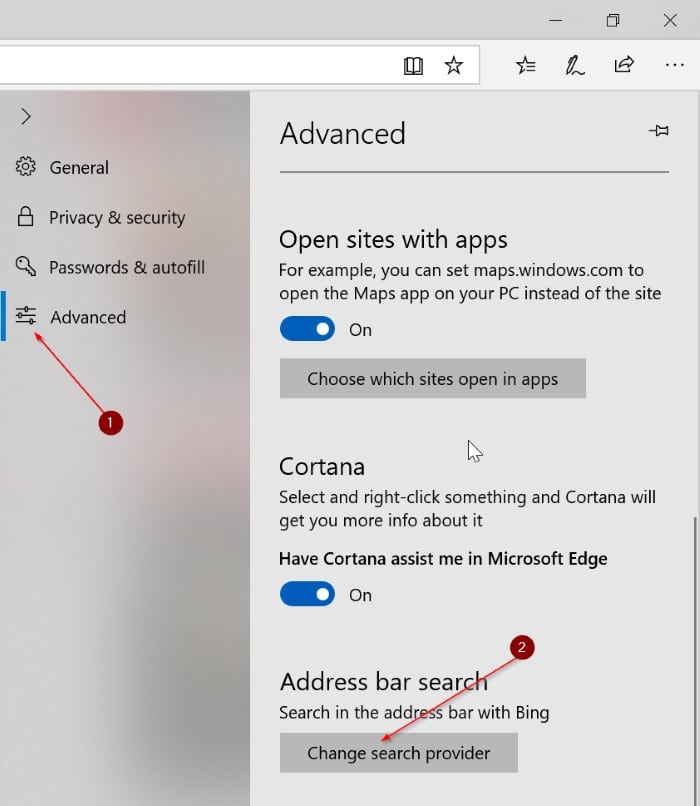
Etapa 3: Selecione o mecanismo de pesquisa que deseja definir como padrão e clique em Definir como padrão botão.
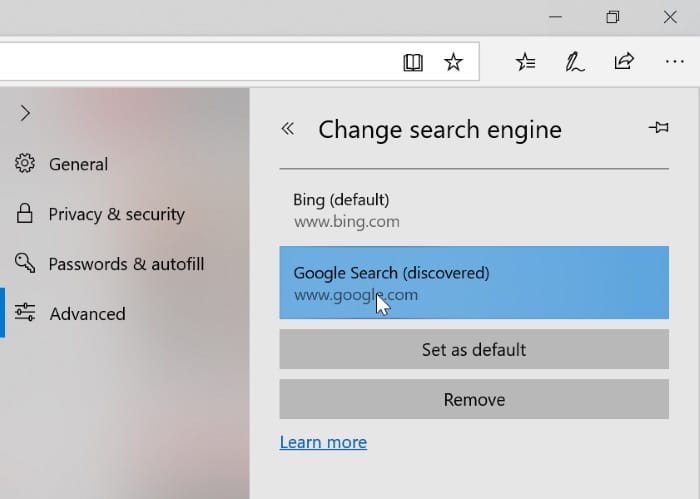
IMPORTANTE: Segundo a Microsoft, a lista mostra apenas os provedores de pesquisa que suportam o padrão OpenSearch.
Atualizaremos este guia com mais informações assim que todos os mecanismos de pesquisa começarem a oferecer suporte ao OpenSearch. Informe-nos se existe um método alternativo para alterar o mecanismo de pesquisa padrão no navegador Edge.
Hashtags: #Alterar #mecanismo #pesquisa #padrão #Edge
FONTE
Nota: Este conteúdo foi traduzido do Inglês para português (auto)
Pode conter erros de tradução
Olá, se tiver algum erro de tradução (AUTO), falta de link para download etc…
Veja na FONTE até ser revisado o conteúdo.
Status (Ok Até agora)
Se tiver algum erro coloque nos comentários